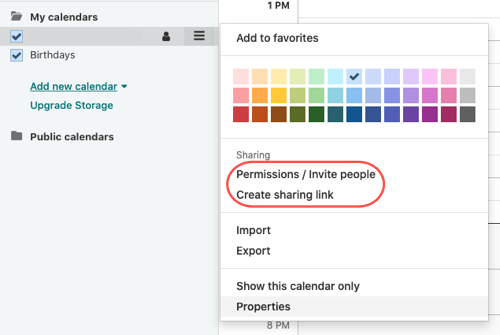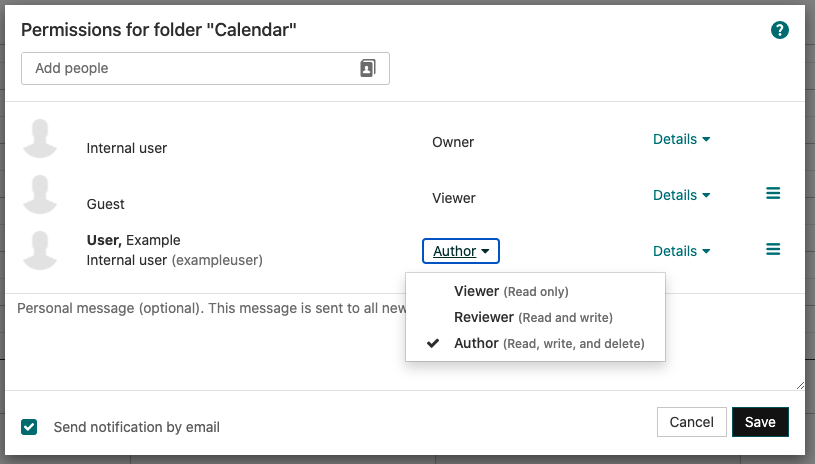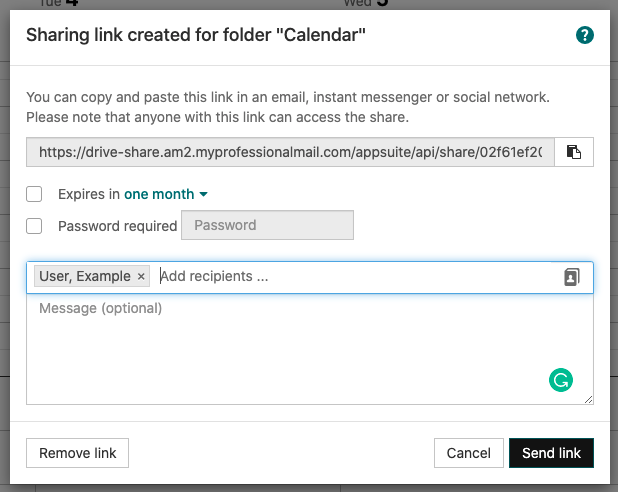Professional Email 캘린더 공유
Professional Email 캘린더를 팀 또는 조직 내의 다른 사람들과 공유합니다. 부재 중임을 팀에 알리는 것부터 회의 예약에 이르기까지 캘린더를 공유하면보다 쉽게 커뮤니케이션하고 동기화 상태를 유지할 수 있습니다.
- 웹메일에 로그인합니다. Professional Email 주소와 암호를 사용합니다(GoDaddy 사용자 이름과 암호는 여기서 작동하지 않습니다).
- 왼쪽 상단에서 캘린더 아이콘을 선택합니다.
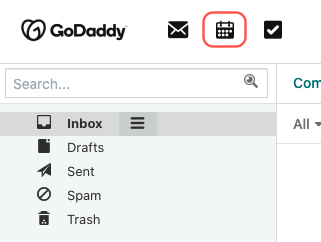
- 공유하려는 캘린더를 선택하고 메뉴를 엽니 다.
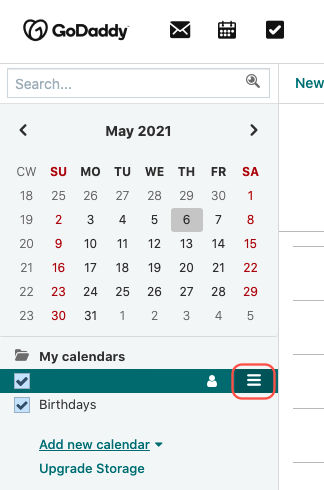
- 캘린더를 공유 할 방법을 선택합니다.
- 권한 / 초대 를 사용하려면 팀 내 기존 연락처를 검색하거나 이메일 주소를 입력합니다. 내부 사용자의 경우 권한 수준을 다음 중 하나로 설정합니다.
- 뷰어 : 읽기 전용
- 검토 자 : 읽기 및 쓰기
- 작성자 : 읽기, 쓰기 및 삭제
참고 : 조직 내의 주소 만 'Viewer'이상의 권한이 허용됩니다.
- 선택 사항 인 짧은 메시지를 입력 한 다음 저장 을 선택하여 캘린더를 공유합니다.
- 또는 공유 링크 만들기를 선택하여 캘린더 링크를 모든 사람에게 보냅니다. 받는 사람은 캘린더를 볼 수만 있습니다. 링크의 만료 날짜를 만들거나 암호로 보호 할 수 있습니다.
- 복사 / 붙여 넣기 : 제공된 링크를 복사하여 메시징 애플리케이션에 붙여 넣습니다.
- 이메일 : 수신자를 추가하고 짧은 메시지 (선택 사항)를 입력 한 다음 링크 보내기 를 선택합니다.
참고 : 권한 / 사용자 초대는 팀 플랜 에서만 사용할 수 있습니다. 개별 플랜은 공유 링크 만 만들 수 있습니다.